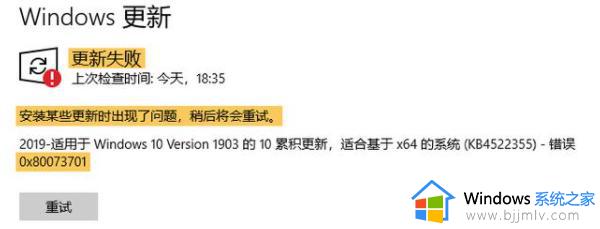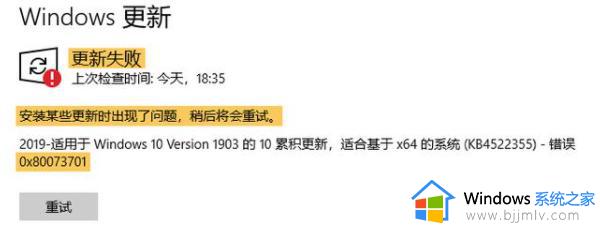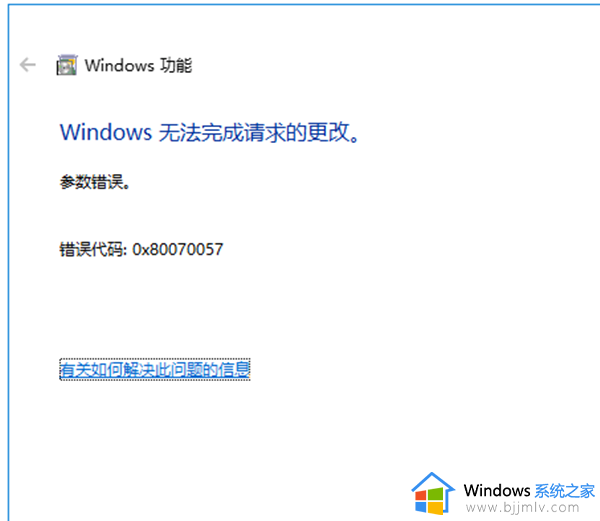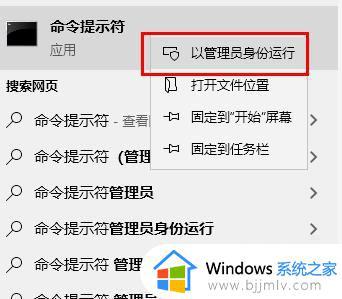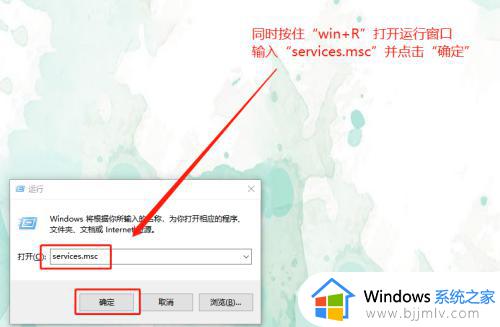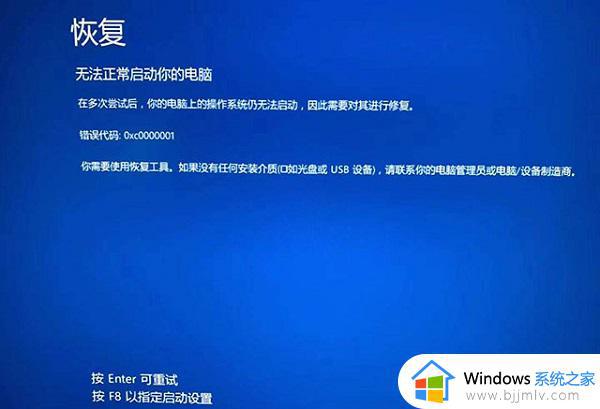Win10更新错误0x80073cf2怎么回事 win10更新出现错误代码0x80073cf2如何处理
在电脑中经常会进行各种更新,然而更新的时候多多少少会遇到一些问题,比如近日有部分win10系统用户在更新的时候,就遇到了错误0x80073cf2,导致更新失败,很多人遇到这样的问题都不知道该怎么办,接下来就给大家详细介绍一下win10更新出现错误代码0x80073cf2的处理方法。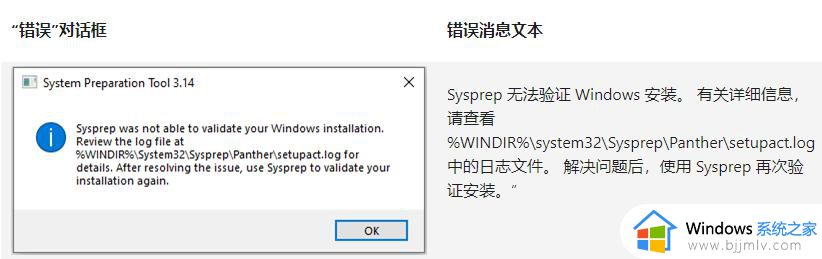
解决方法如下:
1. 以管理员身份打开 PowerShell,键入以下命令,将
替换为日志文件中观察到的名称。 对于此示例,你将使用 Microsoft.MicrosoftEdge。 然后按 Enter 运行命令。
Get-AppxPackage -AllUsers | Where-Object { $_.PackageFullName -like ‘’ } | Format-List -Property Name, PackageFullName, PackageUserInformation, InstallLocation, SignatureKind
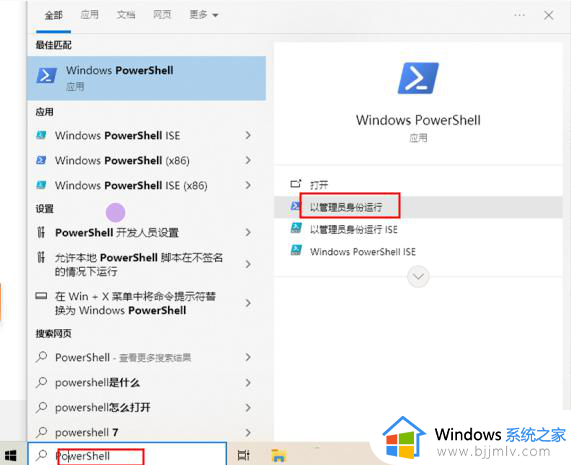
2. 在输出中,查找 PackageUserInformation。 如果 Windows 映像受此问题影响, 则已安装 (待删除) 将追加到行中,应如下所示:
PackageUserInformation : {S-1-5-21-1115194164-3625103809-2169974439-1002 [S-1-5-21-1115194164-3625103809-2169974439-1002]:安装 (等待删除) }
如果 Windows 映像受此问题影响,请键入以下命令,将
替换为日志文件中观察到的名称。 对于此示例,你将使用 Microsoft.MicrosoftEdge。 然后按 Enter:
Get-Appxpackage -AllUsers | Remove-Appxpackage -AllUsers
4. 若要退出 PowerShell,请键入 Exit ,然后按 Enter。
5. 恢复 Sysprep 步骤。 在“系统清理操作”下打开“Sysprep”,然后选择“全新体验” (OOBE) 。
6. 选择“通用化检查”框。
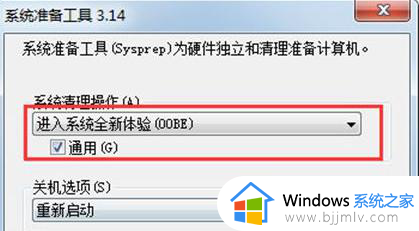
7. 在 “关闭选项”下,选择“ 重新启动 ”,然后单击“ 确定”。
以上给大家介绍的就是Win10更新错误0x80073cf2的详细解决方法,有遇到一样情况的话可以学习上述方法步骤来进行解决吧。